360安全卫士是一款非常实用的电脑安全防护软件,它可以帮助用户清理电脑垃圾,优化电脑性能,防止病毒和恶意软件的侵入,本文将详细介绍如何使用360安全卫士8.6版。
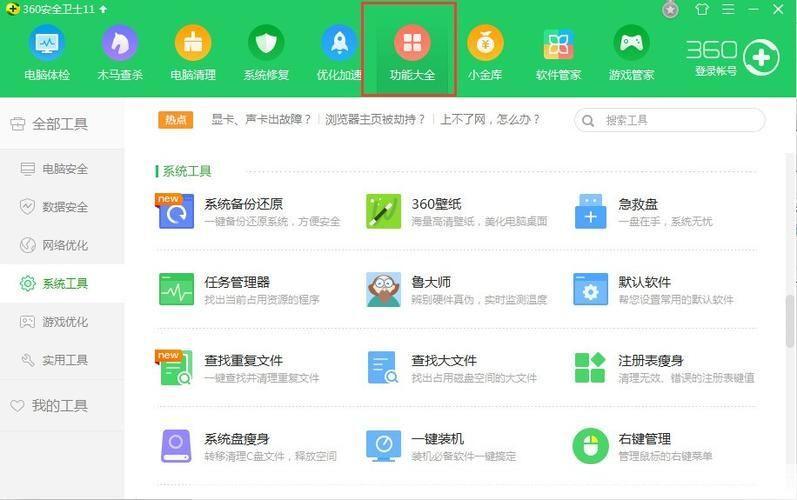
1、下载和安装:你需要在360官方网站或者其他可信赖的软件下载网站上下载360安全卫士8.6版的安装包,下载完成后,双击安装包,按照提示进行安装。
2、打开软件:安装完成后,你可以在电脑桌面或者开始菜单中找到360安全卫士的图标,双击图标即可打开软件。
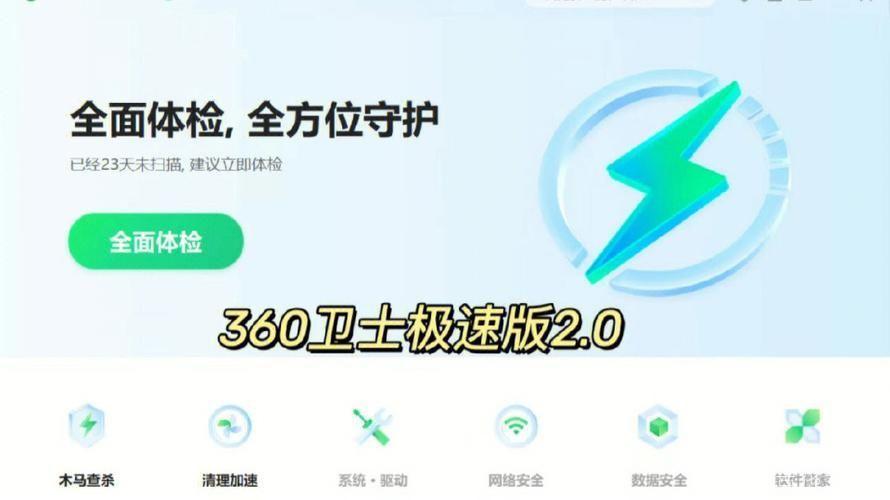
3、主界面介绍:打开软件后,你会看到软件的主界面,主界面上方是一排功能选项,包括“电脑体检”、“木马查杀”、“系统修复”等,下方是一些常用的功能按钮,如“一键清理”、“优化加速”等。
4、电脑体检:点击主界面上方的“电脑体检”,软件会自动对你的电脑进行全面的检查,包括系统健康、硬件状态、软件安全等方面,检查完成后,软件会给出一份详细的体检报告,你可以根据报告来优化你的电脑。
5、木马查杀:如果你怀疑你的电脑中了木马病毒,可以点击主界面上方的“木马查杀”,软件会自动扫描你的电脑,查找并清除所有的木马病毒。
6、系统修复:如果你的电脑出现了一些问题,如系统崩溃、软件无法运行等,可以点击主界面上方的“系统修复”,软件会自动检测并修复你的问题。
7、一键清理:如果你想清理电脑中的垃圾文件,可以点击主界面下方的“一键清理”,软件会自动扫描你的电脑,找出所有的垃圾文件,然后一键清理。
8、优化加速:如果你想提高电脑的运行速度,可以点击主界面下方的“优化加速”,软件会自动分析你的电脑,找出影响电脑运行速度的因素,然后进行优化。
9、设置:如果你想自定义360安全卫士的一些功能,可以点击右上角的“设置”,在设置界面,你可以自定义体检的频率、清理的规则、优化的策略等。
10、更新:为了保持360安全卫士的最佳性能,你需要定期更新软件,点击主界面右上角的“更新”,软件会自动检查并下载最新的版本。
以上就是360安全卫士8.6版的使用教程,希望对你有所帮助,如果你在使用过程中遇到任何问题,可以随时联系360的客服,他们会为你提供专业的帮助。